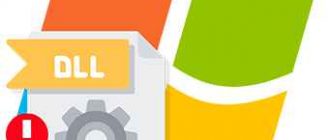Иногда на нашем компьютере или ноутбуке может возникнуть сбой, вызванный отсутствующим или неисправным системным файлом. Именно поэтому в нашей сегодняшней статье речь пойдет о том, как найти решение ошибки исполняемой библиотеки api-ms-win-crt-runtime-l1-1-0.dll в операционной системе Microsoft Windows 7. Мы рассмотрим сразу несколько действенных способов, один из которых наверняка поможет вам решить проблему.
Иногда на нашем компьютере или ноутбуке может возникнуть сбой, вызванный отсутствующим или неисправным системным файлом. Именно поэтому в нашей сегодняшней статье речь пойдет о том, как найти решение ошибки исполняемой библиотеки api-ms-win-crt-runtime-l1-1-0.dll в операционной системе Microsoft Windows 7. Мы рассмотрим сразу несколько действенных способов, один из которых наверняка поможет вам решить проблему.
- Что это за ошибка?
- Как исправить
- Способ 1: Установка официального обновления
- Способ 2: Установка Microsoft Visual C
- Способ 3: Переустановка приложения
- Способ 4: Проверка ПК на вирусы
- Способ 5: Ремонт реестра Windows 7
- Способ 6: Ручная установка файла
- Способ 7: Проверка целостности ОС
- Способ 8: Обновление системы
- Видеоинструкция
- Вопросы и ответы
Что это за ошибка?
Перед тем как приступить к разбору способов, которые могут помочь решить нашу проблему, давайте разберемся, что за ошибку вызывает файл api-ms-win-crt-runtime-l1-1-0.dll, от чего она появляется и какими программами может быть спровоцирована.
На самом деле все просто: чаще всего системный сбой возникает при попытке запустить какое-то приложение, использующее для своей работы среду разработки Microsoft Visual Studio C++ 2015. Соответственно, если данная библиотека не установлена или повреждена, мы видим сбой, о котором сегодня говорим.

Рассмотрим несколько причин, которые могут спровоцировать появление рассматриваемой проблемы:
- Повреждение системных файлов после деятельности вирусов или внезапного отключения электроэнергии.
- Причиной ошибки может стать и поврежденное аппаратное обеспечение. Например, испорченная поверхность жесткого диска.
- Кроме этого, существует вероятность того, что на компьютере пользователя попросту не установлена библиотека Microsoft Visual C++.
Как исправить
Итак, после того как мы разобрались с природой ошибки и причинами ее появления, давайте рассмотрим несколько способов, каждый из которых способен исправить ситуацию. Предлагаем двигаться от варианта к варианту остановившись лишь тогда, когда после очередной перезагрузки ПК, ошибка, связанная с испорченным или отсутствующим api-ms-win-crt-runtime-l1-1-0.dll, исчезнет.
Способ 1: Установка официального обновления
Первое, что мы должны будем попробовать, это установка специального обновления, которое носит порядковый номер KB2999226. Рассмотрим, как это правильно делается:
- Сначала мы переходим на официальный сайт Microsoft и уже там кликаем по ссылке загрузки библиотеки именно для своей платформы. Так как в нашем случае речь идет о 64-битной Windows 7, выбираем отмеченный на скриншоте ниже пункт.
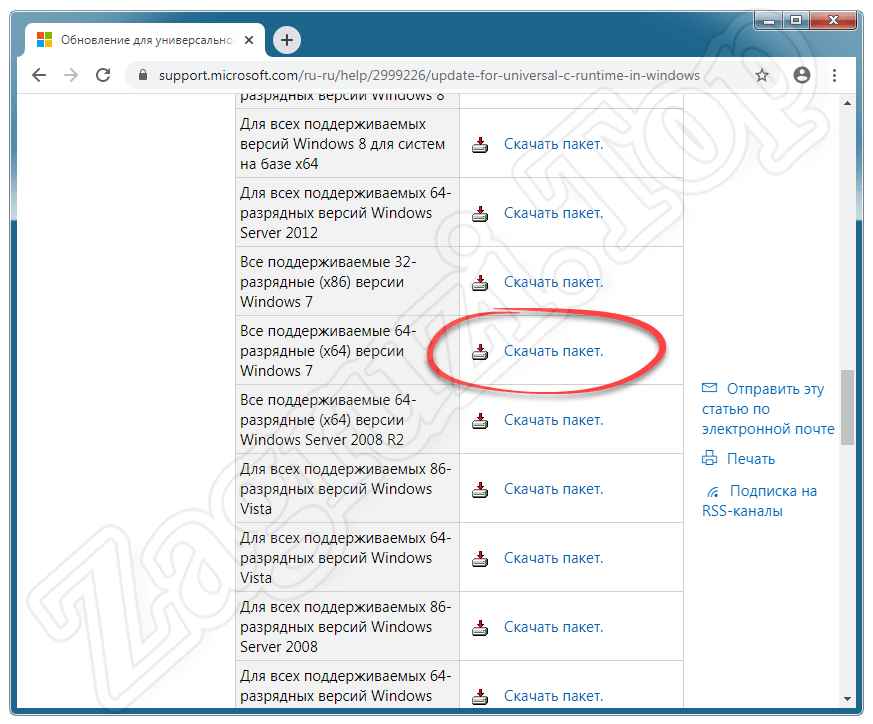
- Перейдя на следующую страничку, выбираем русский язык, а потом кликаем по кнопке «Скачать».
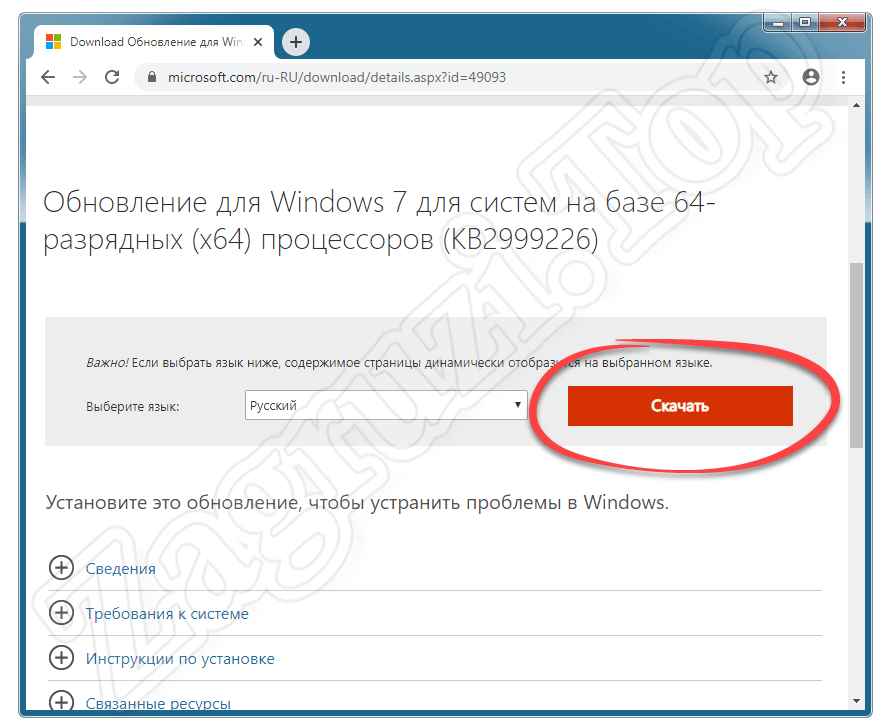
- Когда нужный именно нам файл будет загружен, запускаем его двойным левым кликом мыши.
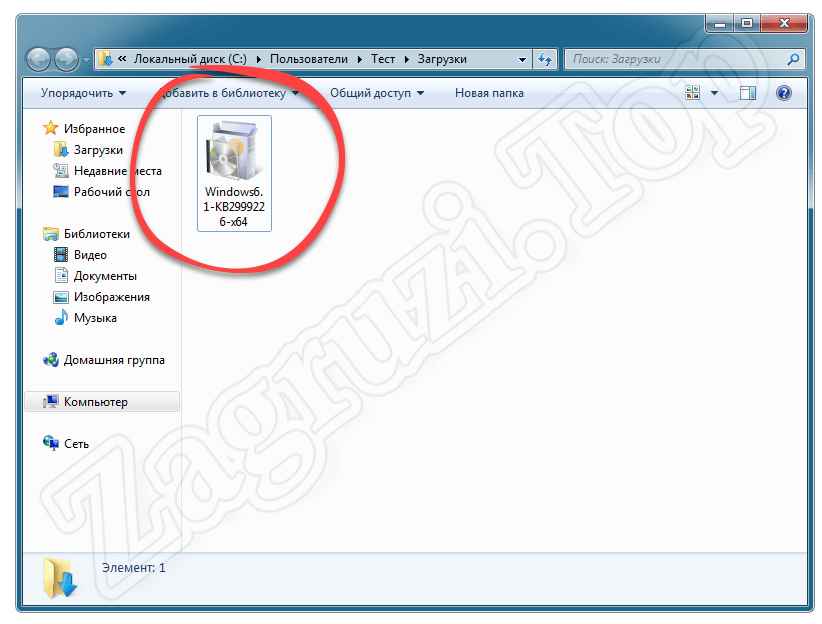
- Уже через несколько мгновений инсталляция обновления KB2999226 будет завершена. Закрываем окно установщика, кликнув по кнопке «ОК».
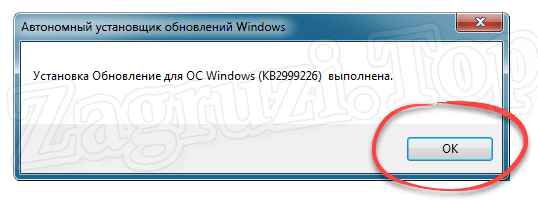
И в данном случае, и при работе с любыми другими способами, описанными ниже, в конце вы обязательно должны закрыть все программы, сохранить их данные и перезагрузить персональный компьютер. Только после этого следует проверять, исчезли ли ошибка.
Способ 2: Установка Microsoft Visual C
Второй способ, предусматривающий установку недостающей библиотеки от Microsoft, очень прост. Вам нужно выполнить всего лишь несколько несложных шагов:
- В первую очередь, перейдя на официальный сайт Microsoft, мы загружаем оттуда нужную нам программу. Для этого достаточно выбрать язык и кликнуть по обозначенной на картинке ниже кнопке.
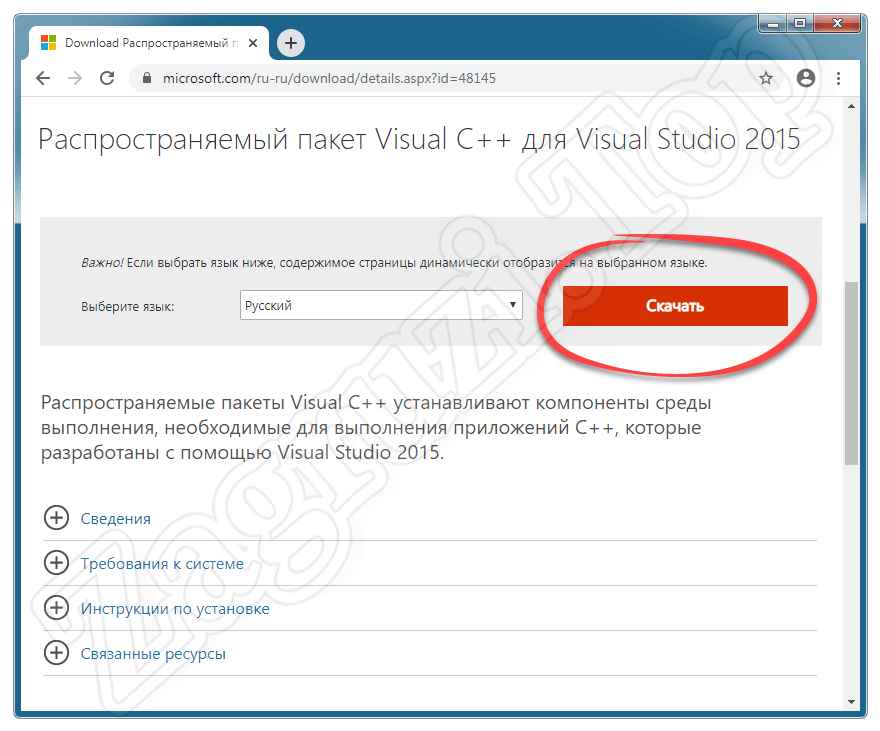
- После этого нам предложат выбрать разрядность загружаемого файла. В данной ситуации необходимо отметить и первое, и второе. После этого жмем по «Next».
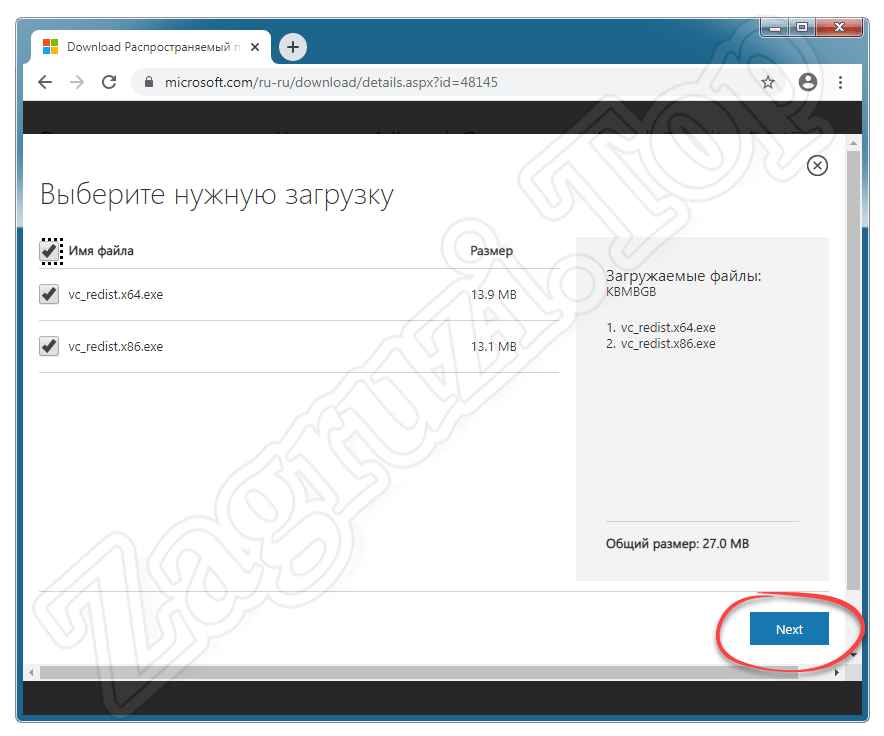
- В некоторых случаях браузер может запросить доступ к одновременному скачиванию нескольких файлов. Разрешаем эго для ускорения загрузки.
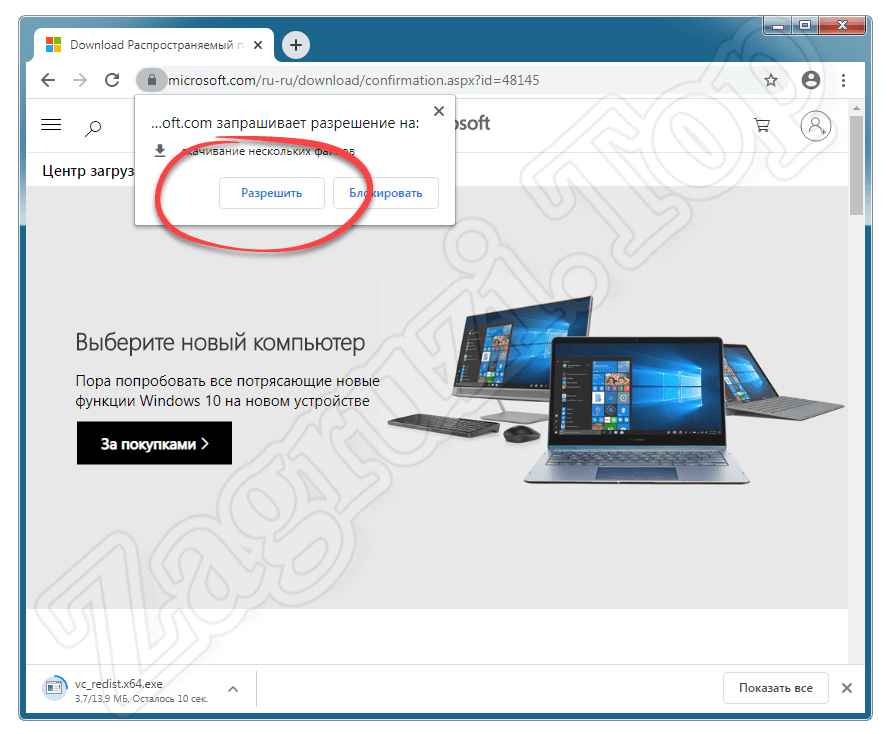
- Теперь, когда оба объекта загружены, сначала запускаем файл с разрядностью x64 Bit.
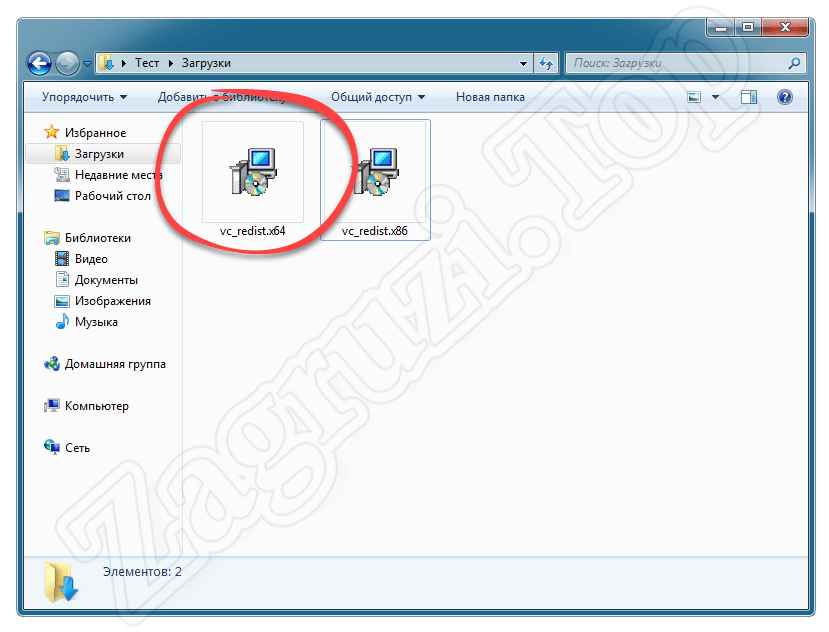
Внимание: если ваша система имеет разрядность 32 бита, следует устанавливать только файл x86!
- Процесс потребует доступа к администраторским полномочиям. Утверждаем его, кликнув по кнопке «Запустить».
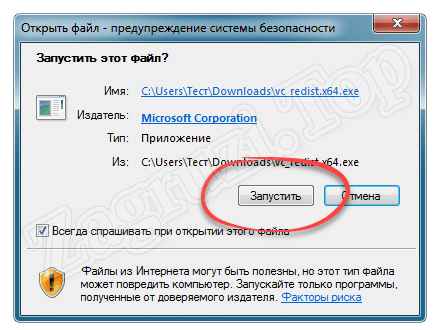
- В результате откроется окно инсталлятора Microsoft Visual C++ 2015. Принимаем лицензионное соглашение программы, установив галочку, напротив отмеченного цифрой «1» пункта. Далее кликаем по кнопке с надписью «Установить».
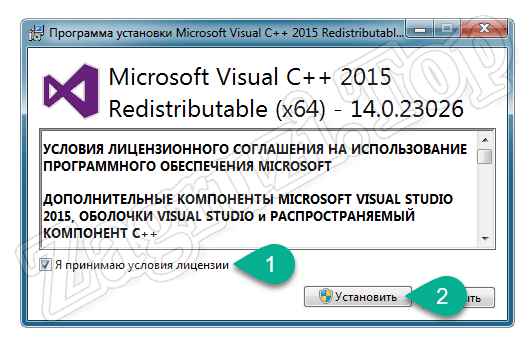
- Теперь, когда установка первого объекта завершена, на 64-битных компьютерах мы должны инсталлировать и 32-битный компонент. Все происходит точно так же, как и в предыдущем случае.
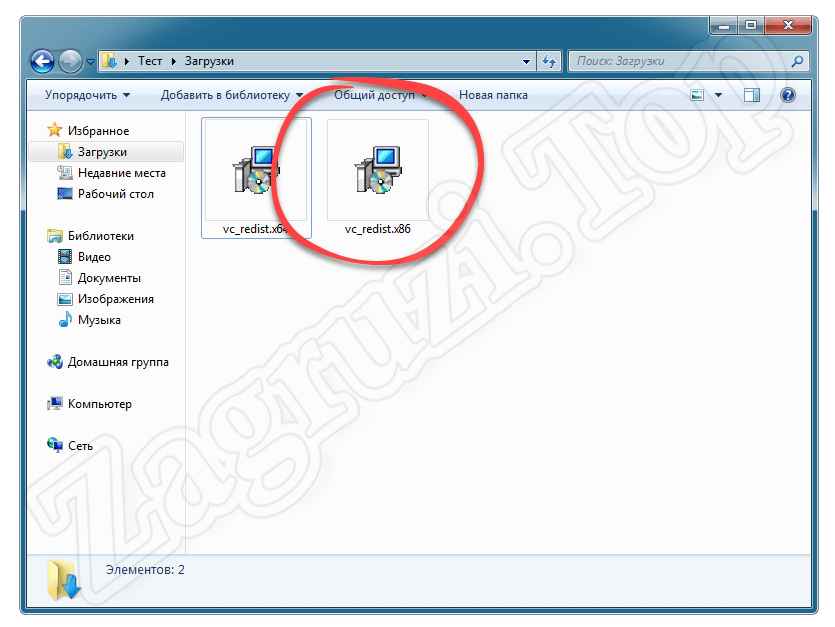
Мы же переходим к следующему способу, позволяющему решить проблему, связанную с отсутствием файла api-ms-win-crt-runtime-l1-1-0.dll.
Способ 3: Переустановка приложения
Иногда решить рассматриваемую нами проблему позволяет банальная переустановка софта, который вызывает ошибку. Нет ничего проще, чем сделать это в операционной системе Windows 7:
- Сначала нам нужно запустить панель управления. Для этого кликаем по кнопке меню «Пуск», а потом в правой части появившегося окна выбираем нужный нам раздел.
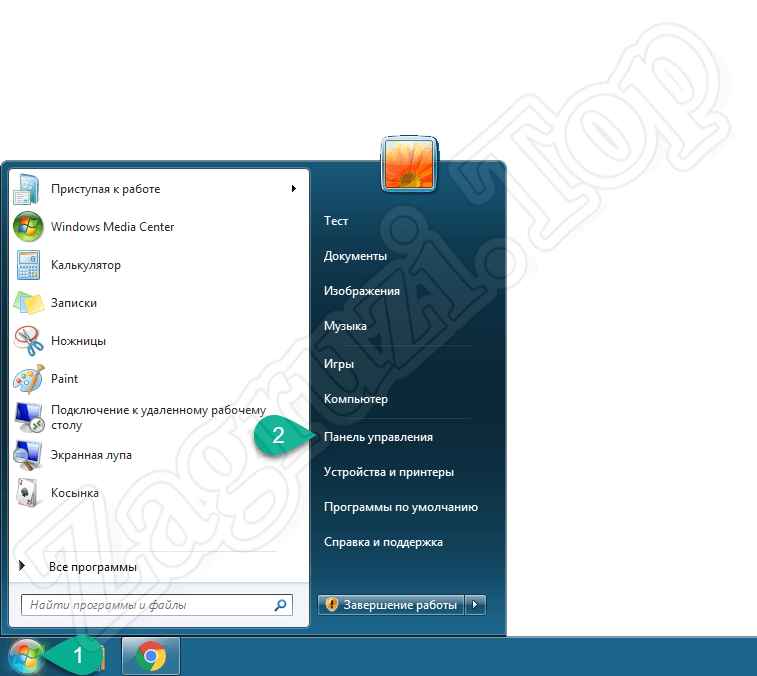
- После этого переключаем режим отображения на «Категория» (если он имел другое значение), а потом выбираем пункт, называемый «Удаление программы».
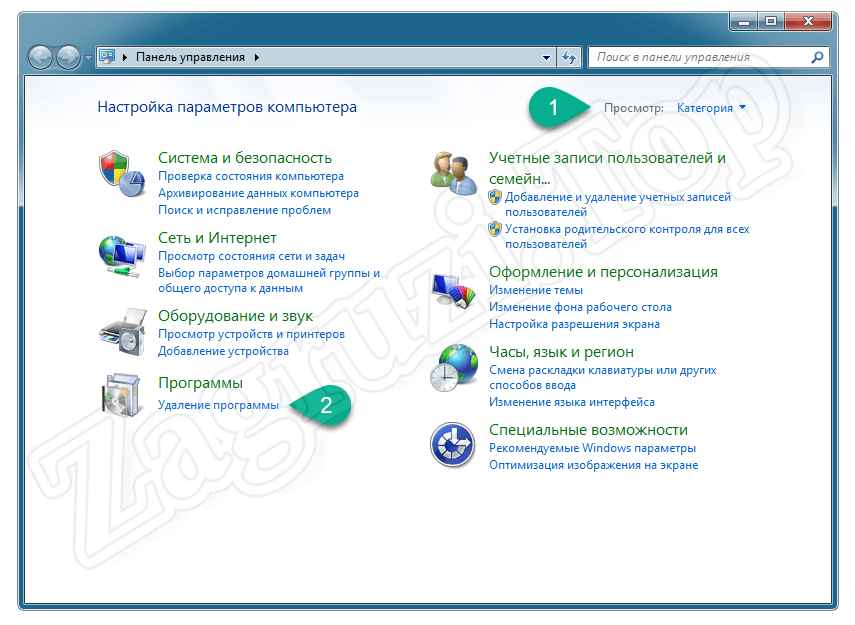
- Находим приложение, которое выдает сбой, кликаем по нему правой кнопкой мыши и в появившемся контекстном меню выбираем единственный пункт. После этого запустится инсталляция программы или игры.
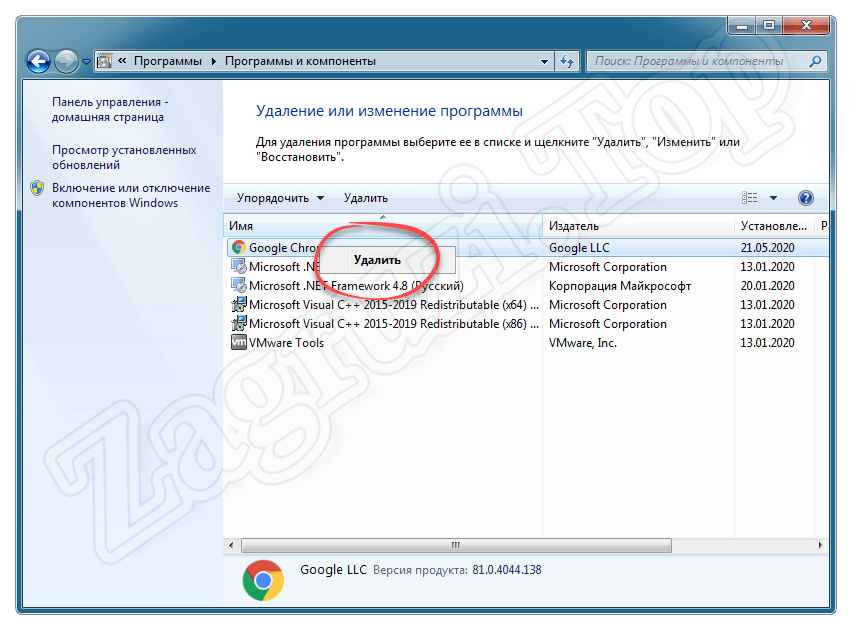
Сразу после запуска деинсталлятора появится специальная утилита, внешний вид которой полностью зависит от самого удаляемого приложения. Именно поэтому описывать ее мы не будем.
Способ 4: Проверка ПК на вирусы
Как уже было сказано, причиной возникновения ошибки api-ms-win-crt-runtime-l1-1-0.dll может стать деятельность вредоносного программного обеспечения. Для того чтобы разобраться в такой ситуации лучше всего воспользоваться приведенной ниже подробной пошаговой инструкцией:
- В первую очередь мы, опять же, переходим на официальный сайт Microsoft. Далее выбираем разрядность своей операционной системы и, соответственно ей скачиваем нужную версию приложения.
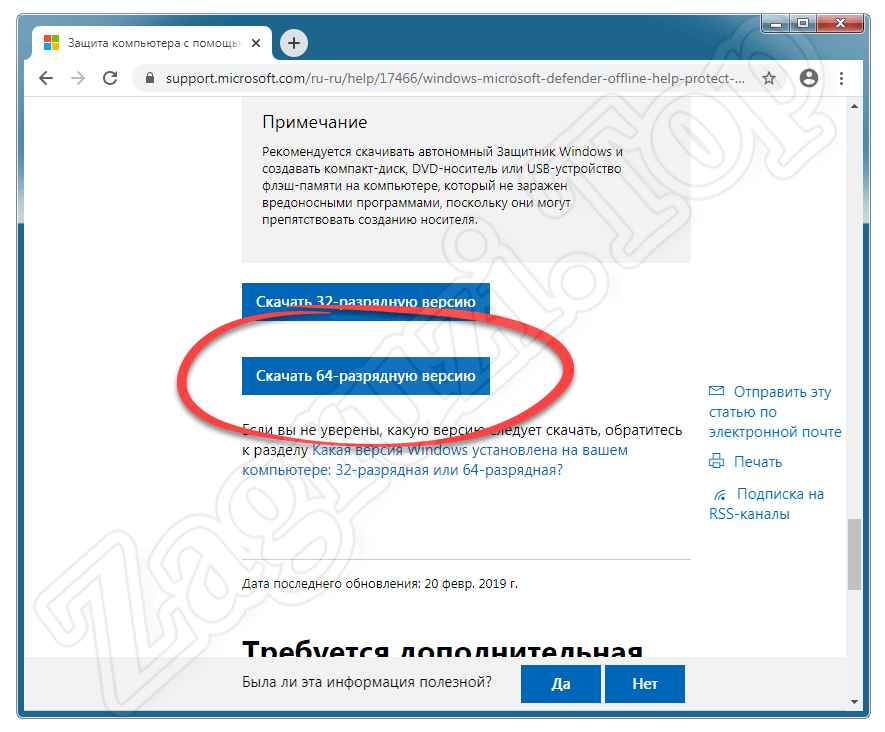
Кстати, если вы не знали, определить разрядность той или иной операционной системы от Microsoft очень легко. Для этого достаточно на клавиатуре компьютера одновременно зажать кнопки «Win» и «Pause».
- Теперь запускаем полученный файл.
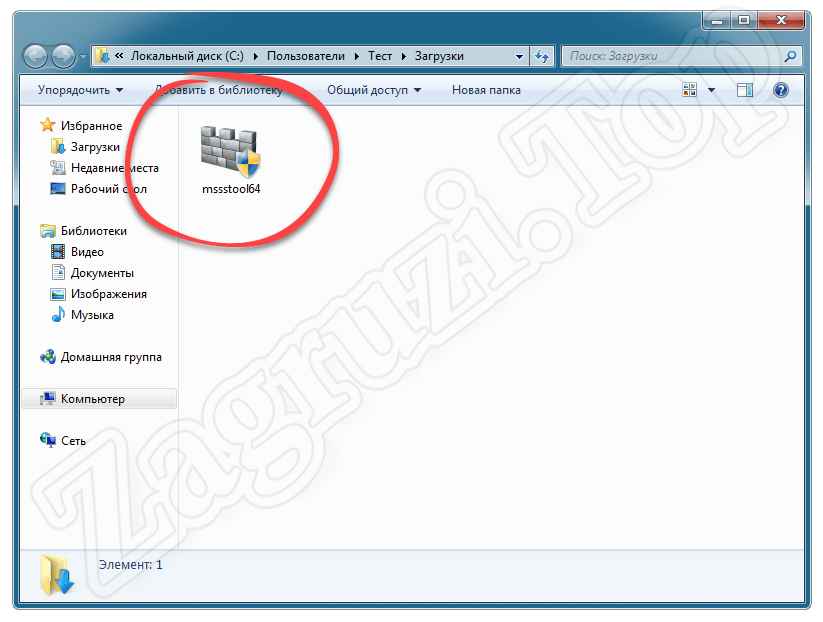
- Операционная система в который раз потребует от нас доступ к администраторским полномочиям. Разрешаем их, кликнув по обозначенной на картинке ниже кнопке.
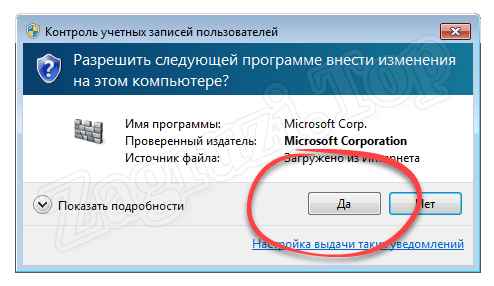
- После этого сразу запускается инсталлятор Windows Defender Offline. Это специальная утилита, которая лучше других справляется со своей задачей. На первом этапе мы просто продолжаем процесс.
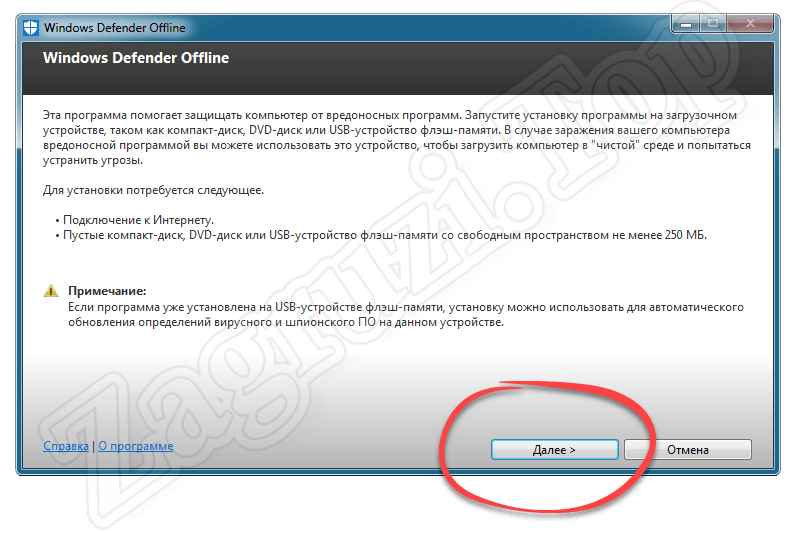
- Принимаем лицензию программного обеспечения, с которым собираемся работать. Благо, оно полностью бесплатно.
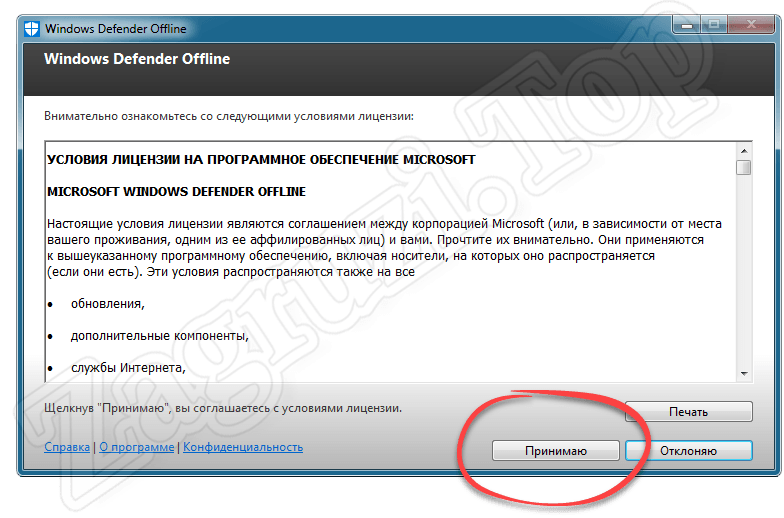
- Дальше выбираем режим использования приложения, предусматривающий один из вариантов:
- Мы можем сразу записать утилиту на внешний носитель. Например, оптический CD или DVD-диск.
- Второй способ подразумевает использование флешки.
- Третий вариант рассчитан на скачивание ISO-образа и последующей записи его на удобный для вас носитель.
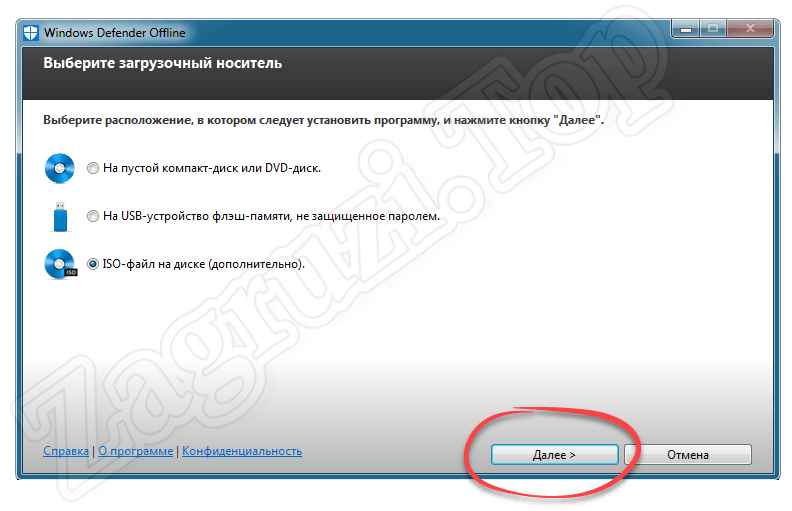
- После этого выбираем путь, по которому должен быть сохранен образ.
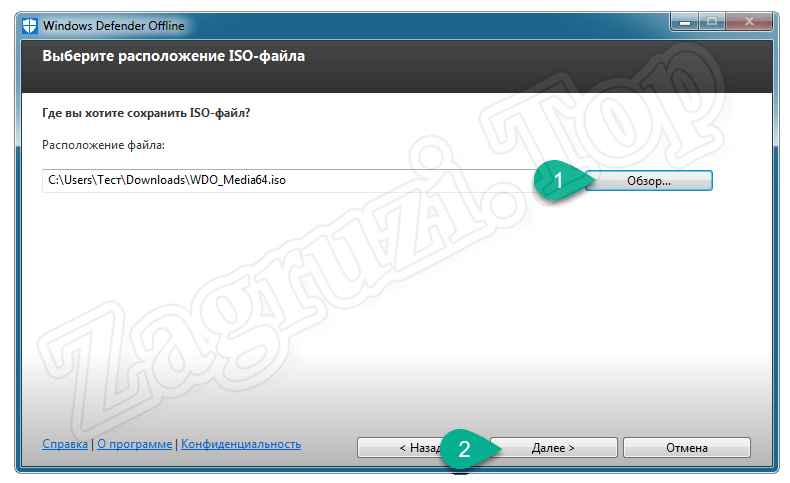
- На следующем этапе необходимо всего лишь дождаться завершения загрузки нашего образа. Ход процесса отображается при помощи специального прогрессбара.
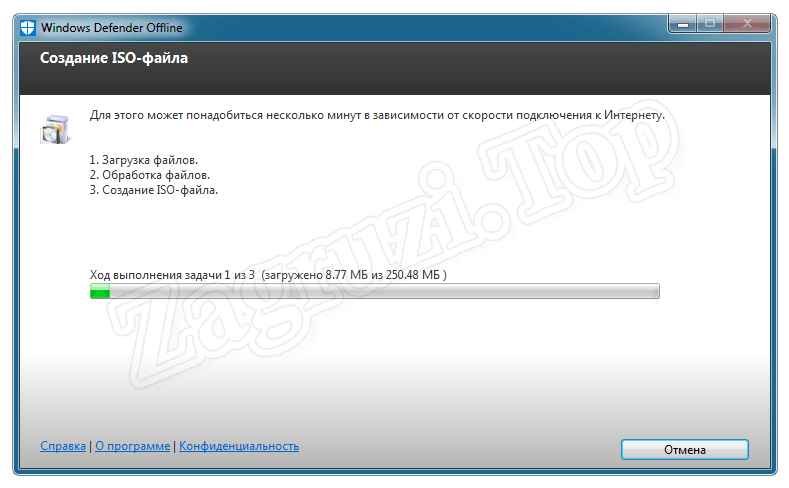
- Теперь, когда загрузка завершена, мы видим короткую инструкцию, которая рассказывает, как записать образ на диск. Подробно останавливаться на данном вопросе мы не станем и сразу перейдем к работе с приложением.
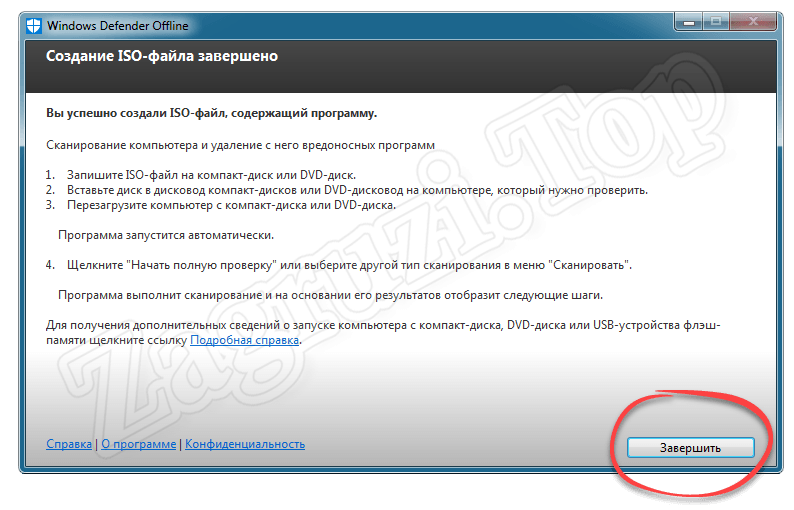
Внимание: если вы не знаете, как записывать ISO-образ на карту памяти или диск, рекомендуем прочитать статью под названием: как создать загрузочную флешку с помощью UltraISO.
Способ 5: Ремонт реестра Windows 7
Переходим к пятому варианту, позволяющему справиться с проблемой, спровоцированной ошибкой, связанной с отсутствующим api-ms-win-crt-runtime-l1-1-0.dll на Windows 7. Способ подразумевает следующую последовательность действий:
- Сначала нам нужно скачать одну очень полезную и интересную утилиту под названием CCleaner. Когда это будет сделано, устанавливаем программу и запускаем ее. Далее в левой части окна выбираем раздел реестра. Для начала анализа кликаем по кнопке поиска проблем.
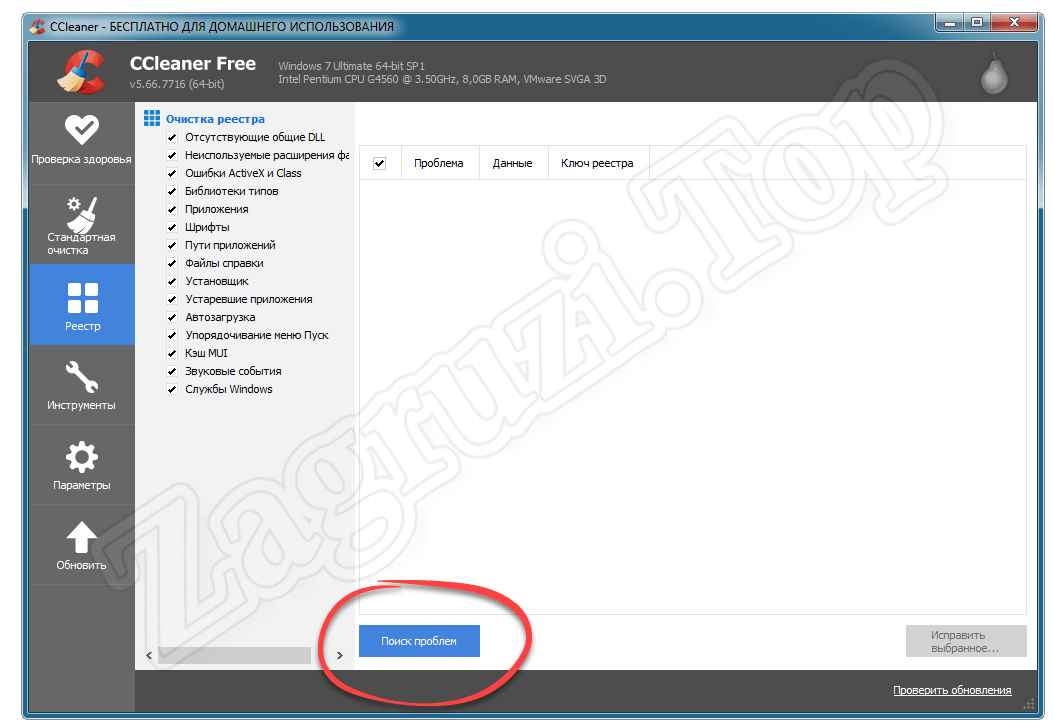
- После этого ожидаем завершения процесса сканирования системного реестра Windows.
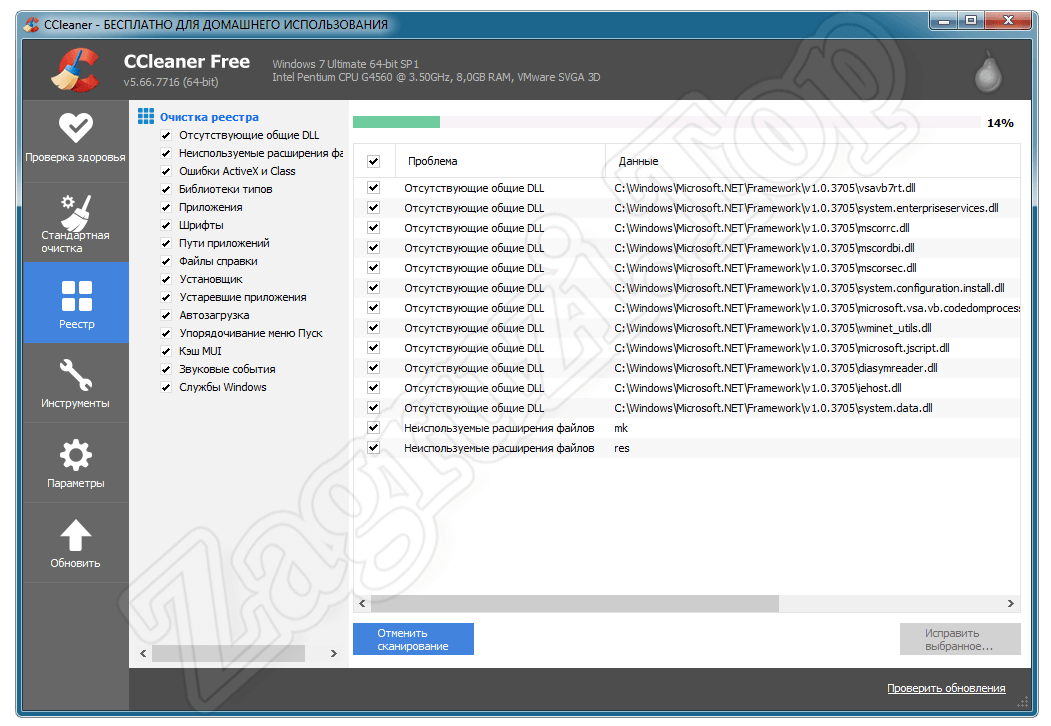
- Когда все проблемы будут найдены, запускаем их исправление, нажав на кнопку, обозначенную на картинке ниже.
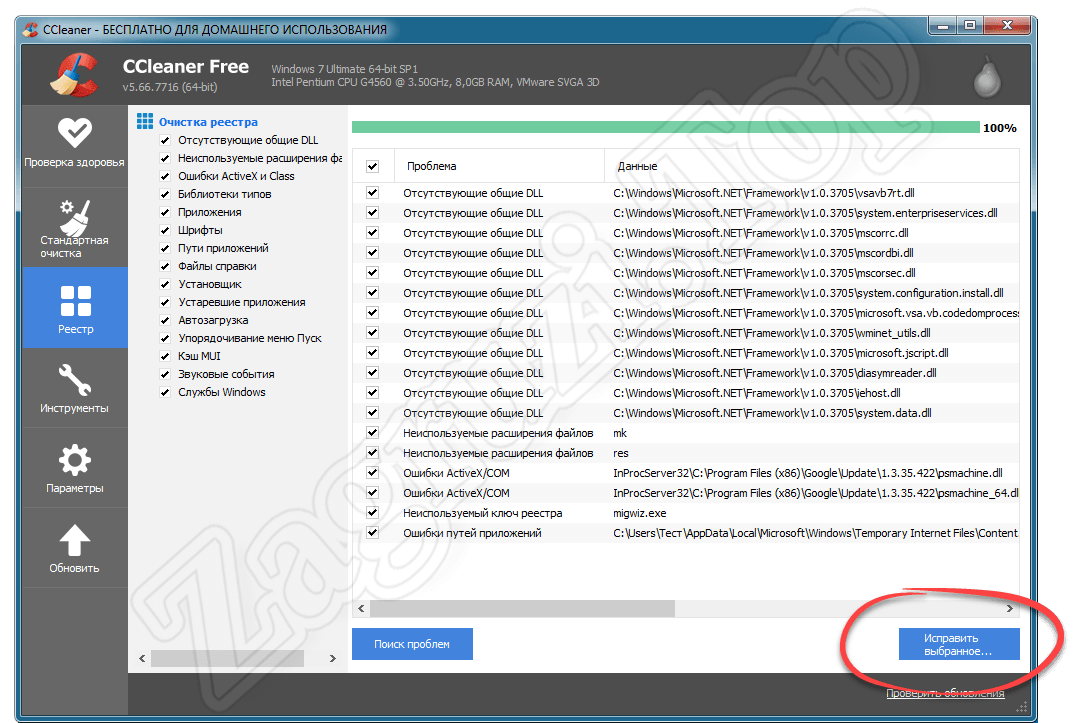
- Появится еще одно небольшое окошко, в котором мы должны выбрать пункт с надписью «Исправить отмеченные».
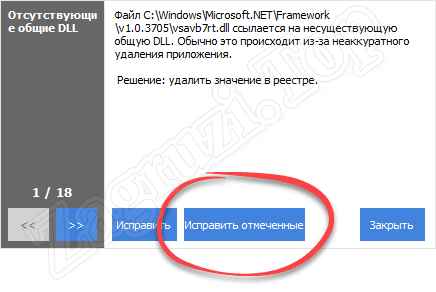
- Когда все проблемы будут найдены и, соответственно, решены, кликаем по кнопке «Закрыть».
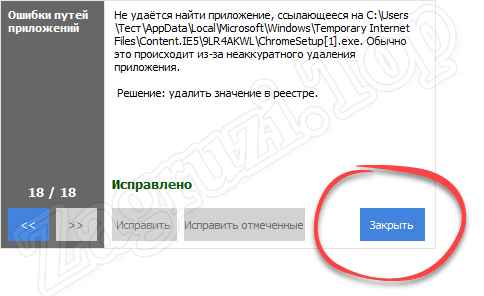
Как обычно, перезагружаем компьютер или ноутбук и проверяем, исчезла ли ошибка.
Способ 6: Ручная установка файла
Если не один из описанных выше вариантов вам не подошел, попробуйте вручную скачать, а потом восстановить файл api-ms-win-crt-runtime-l1-1-0.dll для нашей Windows 7. Для этого следует воспользоваться одной из кнопок, расположенных немного ниже.
Скачаь api-ms-win-crt-runtime-l1-1-0.dll 32 Bit
Скачаь api-ms-win-crt-runtime-l1-1-0.dll 64 Bit
После этого:
- Перемещаем загруженный файл по пути «C:\Windows\System32». Обязательно подтверждаем замену, так как испорченный объект тоже присутствует в данном каталоге.
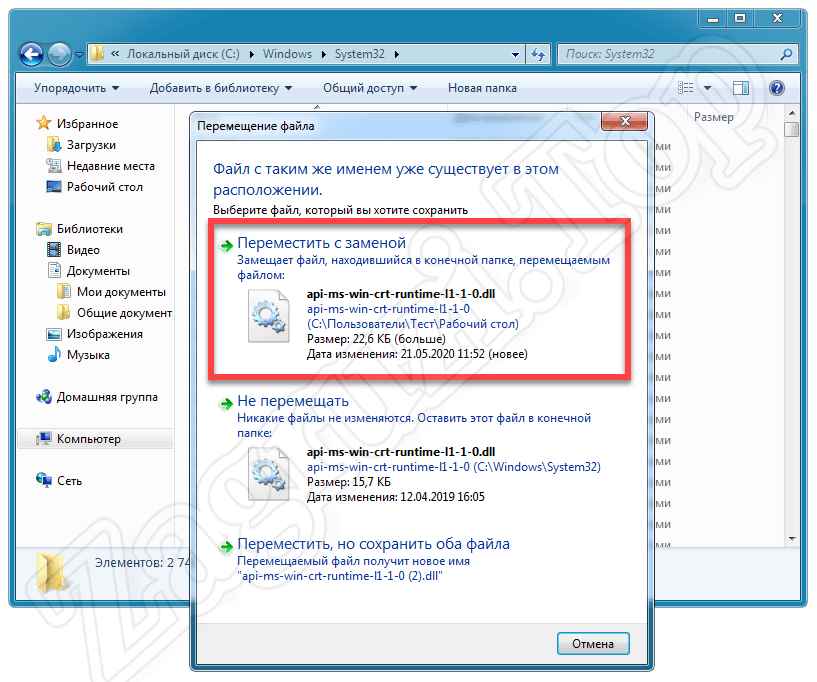
- Когда объект будет перемещен на свое место, его нужно прописать в системе. Для этого сначала запускаем командную строку от имени администратора. Кликаем по кнопке меню «Пуск», в поисковой строке прописываем три буквы «CMD» а потом после нажатия правой кнопкой мыши по появившемуся результату из контекстного меню выбираем пункт «Запуск от имени администратора».
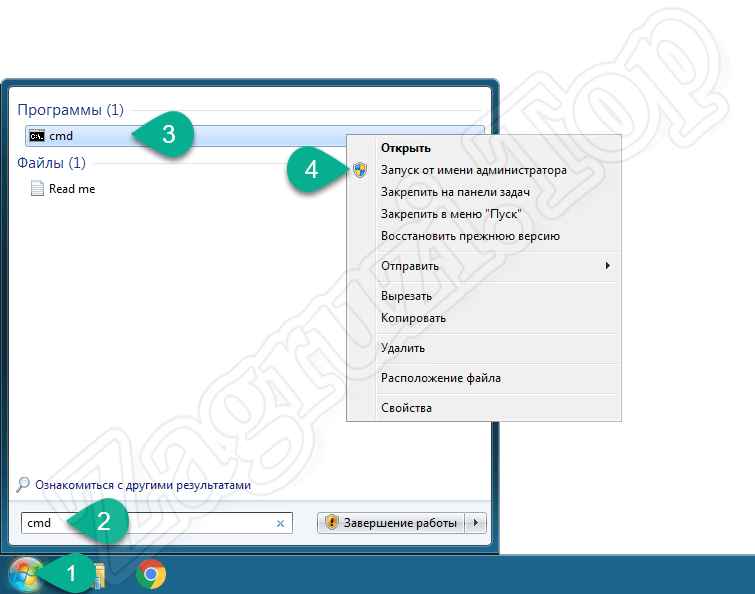
- В результате наша командная строка запустится, и мы по очереди должны будем ввести 2 оператора. А именно: «regsvr32 /u api-ms-win-crt-runtime-l1-1-0.dll» и «regsvr32 /i api-ms-win-crt-runtime-l1-1-0.dll». Соответственно, после каждого ввода необходимо нажимать кнопку «Enter» на клавиатуре.
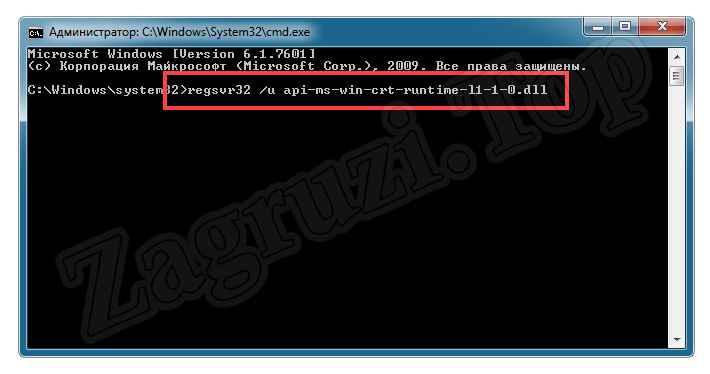
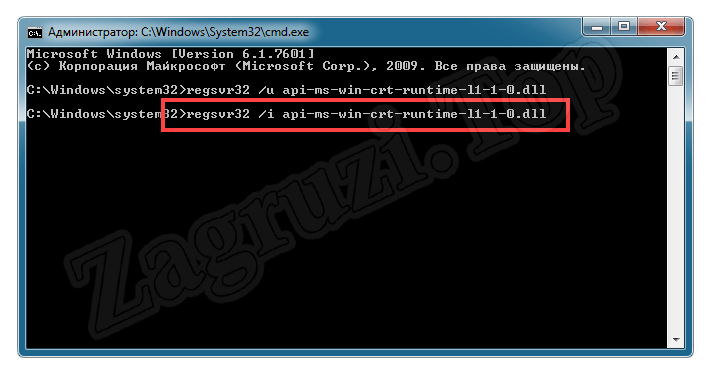
Проверяем, осталась ли ошибка и, если да, переходим к следующему, на этот раз предпоследнему варианту ее исправления.
Способ 7: Проверка целостности ОС
Предпоследний вариант предусматривает использование системного инструмента Windows 7, ориентированного на автоматический поиск и устранение ошибок операционной системы. Работать с ним необходимо следующим образом:
- Сначала мы, как и в предыдущем случае, запускаем командную строку от имени администратора.
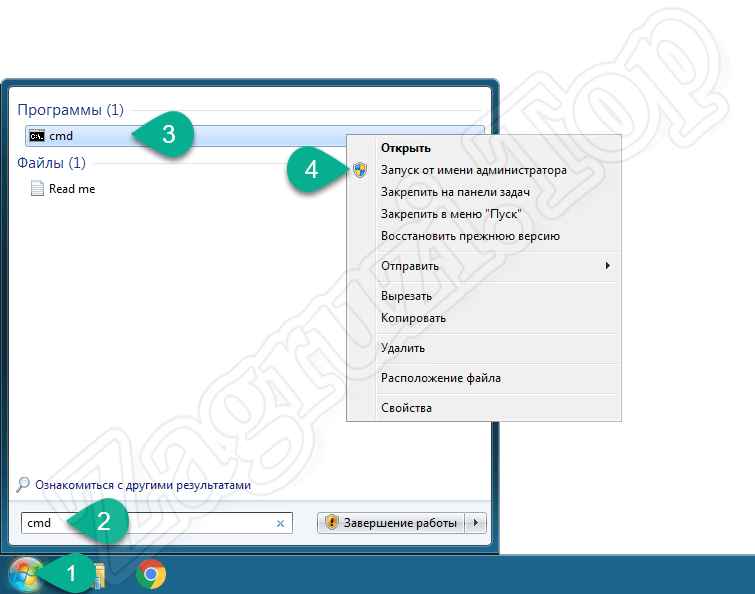
- В появившемся окошке вводим команду «sfc /scannow» и жмем кнопку ввода на клавиатуре.

В результате запустится процесс проверки нашей файловой системы и самой ОС. Его ход отображается в процентах. Как видно на скриншоте выше, в нашем случае проблем найдено не было. Но, если таковые имеются у вас, они будут автоматически исправлены утилитой.
Способ 8: Обновление системы
Последнее, о чем мы сегодня будем говорить, это банальное обновление операционной системы. Если вы не знаете, как его запустить, руководствуйтесь простейшей короткой пошаговой инструкцией:
- Сначала мы запускаем панель управления. Для этого открываем меню «Пуск», а в его правой части выбираем обозначенную на скриншоте ниже ссылку.
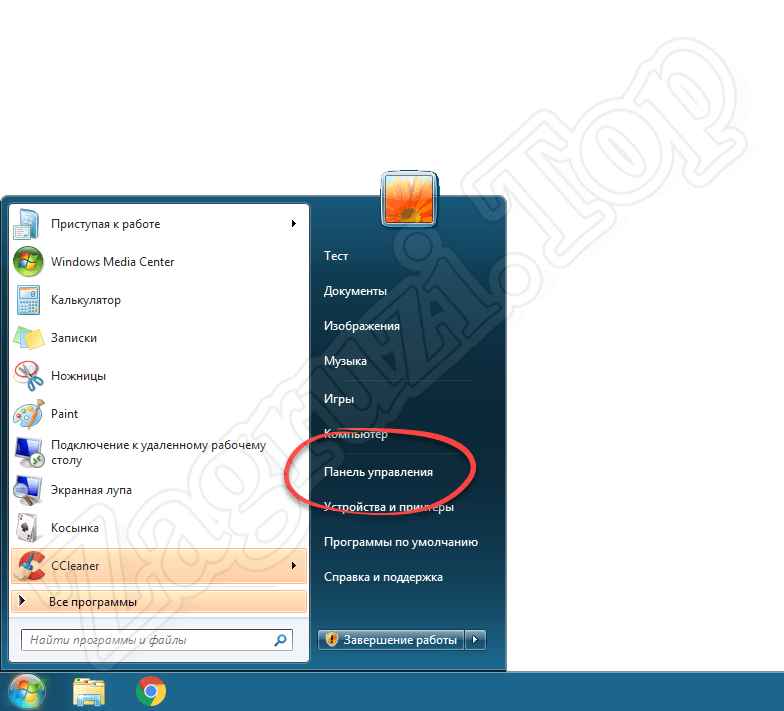
- Далее переключаемся в режим просмотра на «Категория», а затем кликаем по ссылке «Система и безопасность».
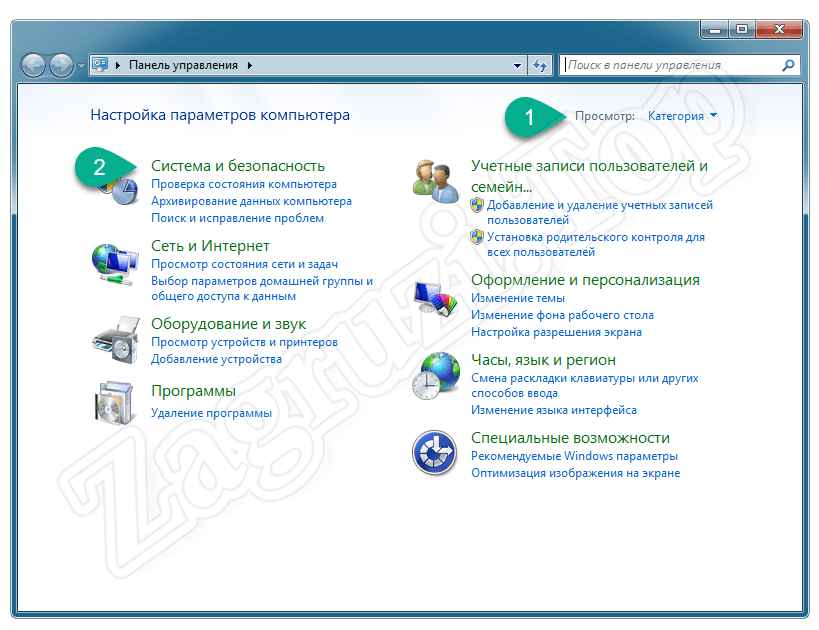
- Откроется еще одно окно, в котором нам нужно будет выбрать пункт меню с названием «Центр обновления Windows».
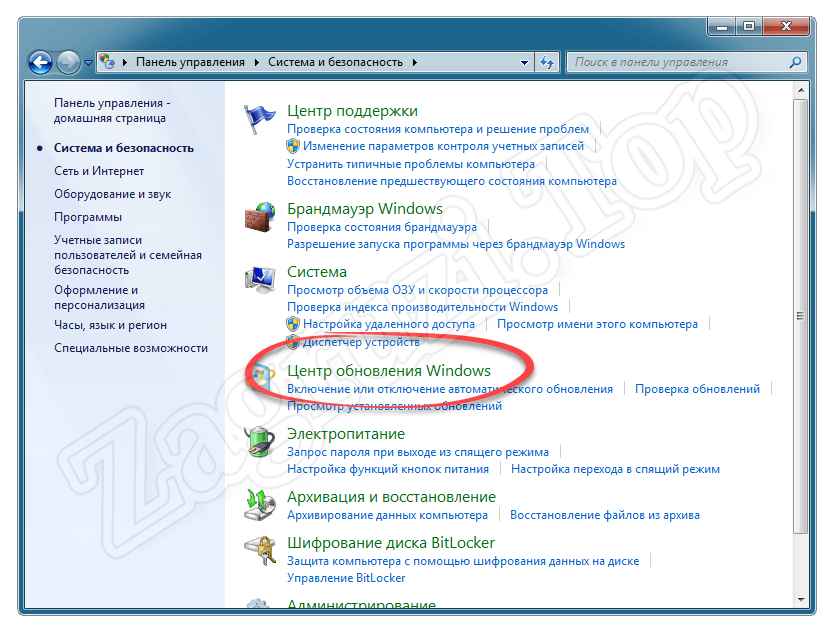
- Как видим, здесь присутствует новая версия операционной системы и программного обеспечения от Microsoft. Запускаем обновление кликом по единственной кнопке.
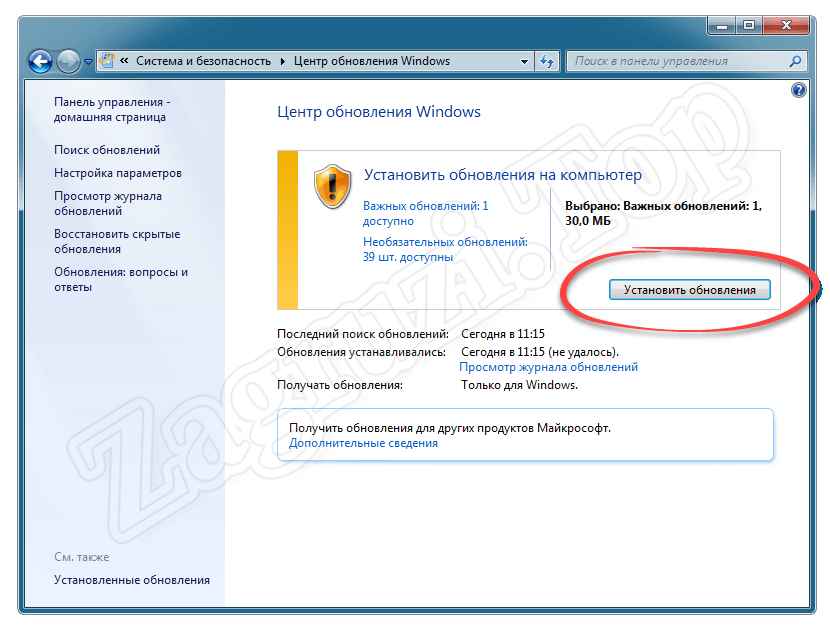
- Далее, соответственно, нужно будет дождаться завершения процесса скачивания и установки обновлений. Он продолжится во время перезагрузки компьютера. Поэтому вам придется выключить и запустить ПК дважды.
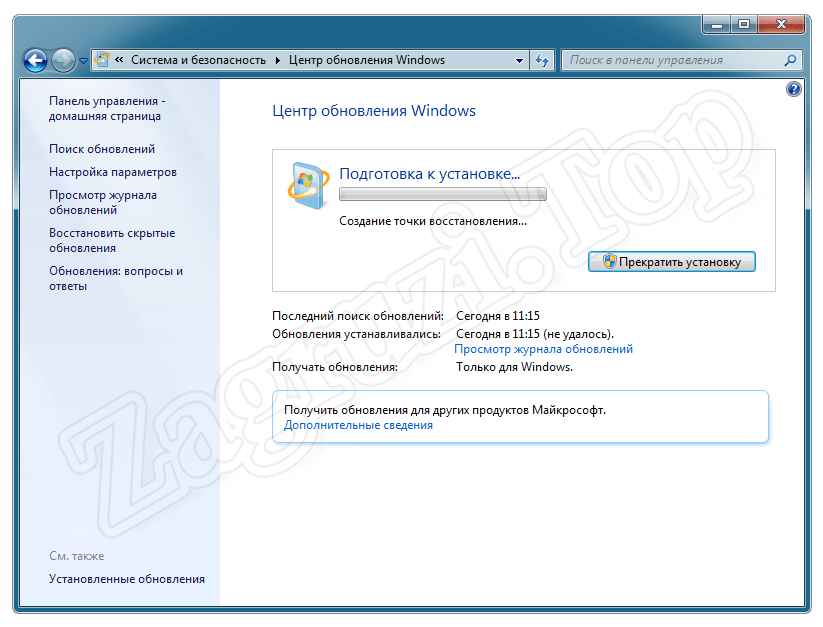
Видеоинструкция
Если по каким-то причинам приведенная выше инструкция не дала должного результата, предлагаем ознакомиться с содержимым тематического ролика, в котором присутствуют и другие варианты, позволяющие справиться с проблемой, о которой мы сегодня рассказываем.
Вопросы и ответы
По традиции спешим напомнить: инструкция на нашем сайте содержит максимум полезных способов, позволяющих решить ту или иную проблему. Однако, на этом поддержка пользователей с нашей стороны не заканчивается. Мы предлагаем оставлять свои вопросы в комментариях и, если это будет в наших силах, ответ появится очень быстро. Возможно, он поможет решить именно вашу проблемы.